Topp 8 Chrome Audio Capture-verktyg för att spela in ljud och musik online
Vilka är de bästa Chrome-ljudinspelaren för att fånga musik och ljud från Chrome till MP3? När du lyssnar på musikfilerna med en streamingtjänst online eller har en ljudkonferens med dina kollegor är det viktigt att starta en Chrome-ljudinspelning för att spela in ljudfiler direkt utan att söka efter en ljudinspelare, som OBS, Game Bar, eller QuickTime. Här är de bästa ljudinspelare för Chrome för att fånga ljudfiler med ett klick.
Guidelista
Topp 4 Chrome Audio Recorders Online 4 bästa Chrome Audio Recorder-tillägg Vanliga frågor om Screen Audio Recorder ChromeTopp 4 Chrome Audio Recorders Online
När du väljer en ljudinspelare online kan du använda den med Chrome, Microsoft Edge, Safari och andra webbläsare. Här är 5 ofta använda Chrome-ljudinspelare online som referens.
Topp 1: AnyRec Free Screen Recorder
AnyRec gratis ljudinspelare online är en mångsidig Chrome-ljudinspelare för att fånga systemljud och mikrofon. Till skillnad från andra online-ljudinspelare kan du spela in ljudfiler utan begränsning. Det är en snabb och lättläst onlineljudinspelare på Chrome. Den kan fånga systemljud och mikrofonröst samtidigt eller separat med hög kvalitet.
Fördelar
1.100% gratis för att fånga datorljud och mikrofonröst.
2. Inga tidsbegränsningar eller vattenstämplar för att fånga ljudfiler.
3. Fånga ljud- och musikfiler offline utan internet.
Ange snabbtangenter för att starta Chrome-ljudinspelaren direkt.
Nackdelar
1. Kräv nedladdning av startprogrammet innan du spelar in.
Notera: Om du vill spela in video och ljud på skärmen tillsammans kan du prova AnyRec gratis skärminspelare online också. Här kan användare ställa in anpassade skärmfångstområden, ta tag i interna/externa ljudkällor, justera inspelningskvaliteten och göra andra ändringar före och efter inspelningen.
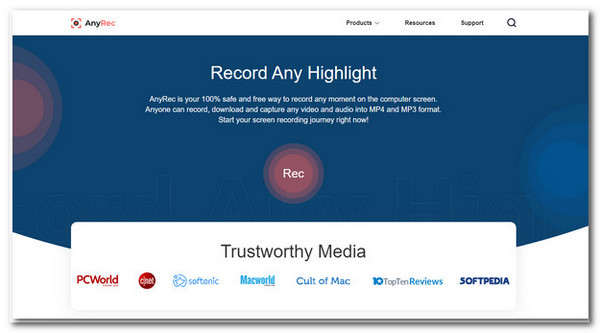
Topp 2: VMaker - Gratis webbkamera och skärminspelare
VMaker är mer än en onlineljudinspelare för Chrome, som låter dig ljuda med en skärm och webbkamera. Det gör att du kan få obegränsad tillgång till ljudframställningsfunktioner, organisera infångade filer i mappar, ge anpassad åtkomst till dina lagkamrater och redigera ljudfilerna efter inspelning. Dessutom finns det några avancerade funktioner för att trimma och ändra storlek på filerna.
Fördelar
1. Kompatibel med både Windows och macOS med originalkvalitet.
2. Lämplig för pedagoger, företagsmöten, gameplay m.m.
3. Inga begränsningar för ljudet du kan fånga på Chrome eller Safari.
4. Erbjud 15 GB fritt molnutrymme för att spara ljudfiler och videor.
Nackdelar
1. Begränsade verktyg och funktioner för gratisversionen.
2. 4K-kvalitet är endast tillgänglig på premiumversionen.
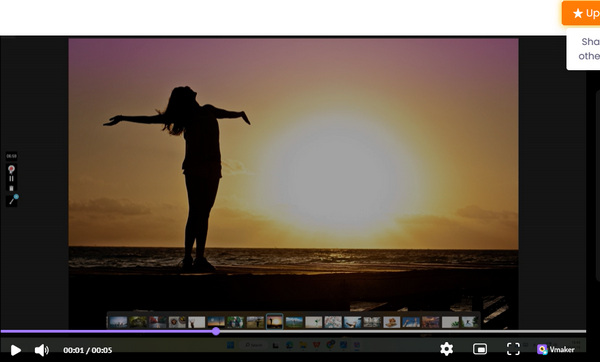
Topp 3: Flex Clip Online Screen Recorder
Flex Clip Online Screen Recorder är en annan Chrome-ljudinspelare som inte kräver någon nedladdning, vilket innebär att du bara genom att söka i den här programvaran på Internet kan använda dess funktioner och verktyg även utan en nedladdad fil på din enhet. Förutom de grundläggande inspelningsfunktionerna kan du komprimera ljudet, justera ljudhastigheten och konvertera det till ett annat filformat.
Fördelar
1. Ge upp till 1080P videoupplösning för en betalversion.
2. Spara den ursprungliga ljudinspelningen till 30 minuter lång.
3. Brett utbud av videomallar och ljudfilformat.
4. Kan rymma upp till 1000 projekt per användare.
Nackdelar
1. Gratis version kan endast 12 projekt för ljudfiler och video.
2. Begränsade tidsbegränsningar upp till 1 minut med vattenstämpel.

Topp 4: Röstinspelning
Precis som namnet på Chrome-ljudinspelningen, Röstinspelare är en röstinspelare online med avancerade funktioner. Det låter dig inte bara spara din röst till MP3 via en mikrofon utan tar också bort de tysta delarna automatiskt i början och slutet av dina inspelningar. Dessutom kommer den att upptäcka de anslutna ljudenheterna och mikrofonerna.
Fördelar
1. Fånga ljudfilerna från systemet, mikrofonen och den virtuella ljudenheten.
2. Klipp ut önskade delar efter att ljudinspelningen är klar i Chrome.
Justera dina mikrofoninställningar med de vanliga Adobe Flash Player-verktygen.
4. Tillhandahåll mer avancerade ljudredigeringsfunktioner för att polera inspelningarna.
Nackdelar
1. Det finns annonser på webbsidan som påverkar den visuella effekten.
2. Förlora ljudinspelningen om du av misstag stänger eller uppdaterar webbsidan.
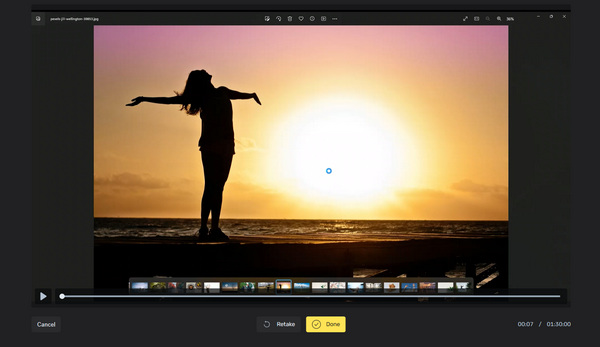
4 bästa Chrome Audio Recorder-tillägg
När du behöver använda Chrome-skärminspelaren ofta kan du också ladda ner några ljudinspelarestillägg för Chrome. Spela bara in ljudfiler genom att klicka på ikonen i det övre högra hörnet inom ett klick. Här är 4 plugins för Chrome som referens.
Topp 5: Chrome Audio Capture
Precis som namnet på Chrome Audio Capture, det är en vänlig och lättanvänd chrome-ljudinspelare som låter dig spela in det pågående ljudet som spelas på Chrome-skärmen, inklusive webbplatser och tjänster för streaming av musik online. Dessutom tillhandahåller den också snabbtangenter och genvägar för att hantera ljudinspelningen på Chrome med ett klick.
Fördelar
1. Ge dig ett enkelt och lätt kontrollsystem.
Tillhandahåll snabbtangenter även kända som genvägstangenter för inspelning.
3. Gör det möjligt för dig att fånga WAV-ljudformat med originalkvalitet.
4. Fånga ljudfiler från flera Chrome-flikar samtidigt.
Nackdelar
1. Det finns en maximal tidsbegränsning på 20 minuter vid inspelning.
2. Tillhandahåll begränsade ljudutgångsformat, till skillnad från andra tillägg.

Topp 6: Fantastisk skärmdump och skärminspelare
Finns det en kraftfull och multifunktionell Chrome-ljudinspelare för att fånga ljudfiler med skärmsändningar? Fantastisk skärmdump och skärminspelare är allt-i-ett-tillägget för skärminspelning för Chrome, där du kan spela in ljudfiler, ta ögonblicksbilder av en hel sida och använda anteckningsverktyget för att ändra storlek på eller beskära skärmen som du vill spela in.
Fördelar
1. Inkludera din röstinspelning genom mikrofonen.
2. Tillåt helsidesfångning eller skärmdump av beskärning.
3. Ta skärmdumpar och video utan vattenstämpel.
4. Ge användarna tillgång till proversionsverktyg för de första 20 videorna.
Nackdelar
1. Nedladdning av MP4-format i en gratis plan är inte tillåten.
2. Saknar flera redigeringsfunktioner, till skillnad från andra inspelare.

Topp 7: Screencastify på Chrome Extension
Screencastify är allt-i-ett-tillägget för ljudinspelning, redigering och delning för Chrome. Det är lätt för lärare att ha 1:1-interaktioner och lägga till några informationsvideor i onlineklassrummet. Dessutom ger det kvalitetsservice eftersom det är lätt att spela in videor, redigera dem och synkronisera/ladda upp dem till Google Drive för Pro-versionen.
Fördelar
1. Det är inte så stor skillnad mellan gratis- och betalversionen.
2. Tillgång till de flesta verktyg som flera inspelningslägen gratis.
3. Ladda upp inspelningarna till Google Drive och YouTube direkt.
4. Ladda ner i olika format som MP4, MP3 och GIF osv.
Nackdelar
1. Det finns 5 minuters exportbegränsning utan molntjänst.
2. Betalversionen erbjuder inte videoupplösning i 4K-kvalitet.

Topp 8: Cloud Audio Recorder på Chrome
Cloud Audio Recorder är ett annat Chrome-ljudinspelningstillägg, som du kan starta och stoppa inspelningen genom att klicka på tilläggsikonen och sedan använda snabbtangenter. Det är lätt att använda och du kan spara ljudfiler på din dator eller spara dem på Google Drive. Efter inspelningen kan du spara filen i MP3- eller WAV-format.
Fördelar
1. Klicka bara på snabbtangenten för att snabbt börja spela in.
2. Spara filen direkt på en Google-enhet eller dator.
3. Med pausknappen kan du pausa inspelningen halvvägs.
4. Stöd och kompatibel med HTML5 och Flash-inspelare.
Nackdelar
1. Den maximala inspelningstiden är begränsad till 25 minuter.
2. Mindre stödda filformat utan ljudredigeringsfunktioner.
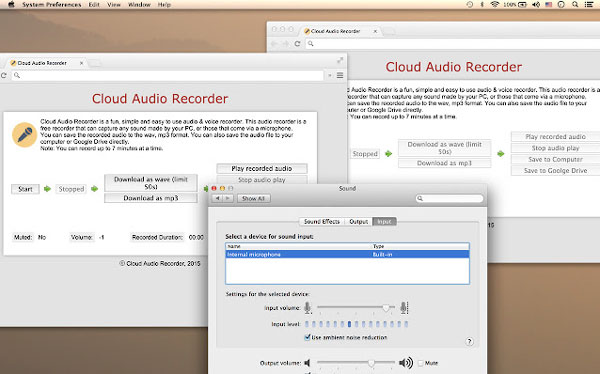
Vanliga frågor om Screen Audio Recorder Chrome
-
Var kan jag hitta fler Chrome-ljudinspelare?
Om du bara behöver skaffa ett tillägg för Chrome kan du helt enkelt ange den kostnadsfria Chrome-ljudinspelaren i sökfältet i Google Store, som kallas adressfältet. Lär dig bara mer om funktionerna och begränsningarna i förväg. Naturligtvis finns det några online-skärminspelare med avancerade funktioner som kan hjälpa dig.
-
Vilken ska jag välja, en onlineljudinspelare eller Chrome-tillägg?
Problemet med att krascha är en huvudvärk för Chrome-skärminspelarens tillägg. När du behöver spela in en stor film bör du använda den stabila online-skärminspelaren utan tidsbegränsningar. När det gäller Chrome-tillägget, som borde vara ett bra val för att fånga några skärmdumpar och skärmdumpar.
-
Varför kan jag inte spela in strömmande musik med en Chrome-ljudinspelare?
På grund av DRM-skyddet är Chrome-skärminspelarens tillägg begränsade till att spela in liveströmmar på grund av upphovsrättsskydd. När du behöver spela in spelvideor, filmer och fler andra filer bör du välja professionell skärminspelare utan eftersläpning eller restriktioner.
Slutsats
Artikeln ger en lista över de bästa skärmljudinspelare på chrome. Om det kommer en tid då du behöver fånga din skärm eller QuickTime-skärminspelaren fungerar inte, kolla den här listan med applikationer och dessa kan hjälpa dig att utföra dina projekt. När du behöver spela in ljudfiler och videor utan begränsning smidigt, är AnyRec Free Screen Recorder det bästa valet du inte bör missa.
